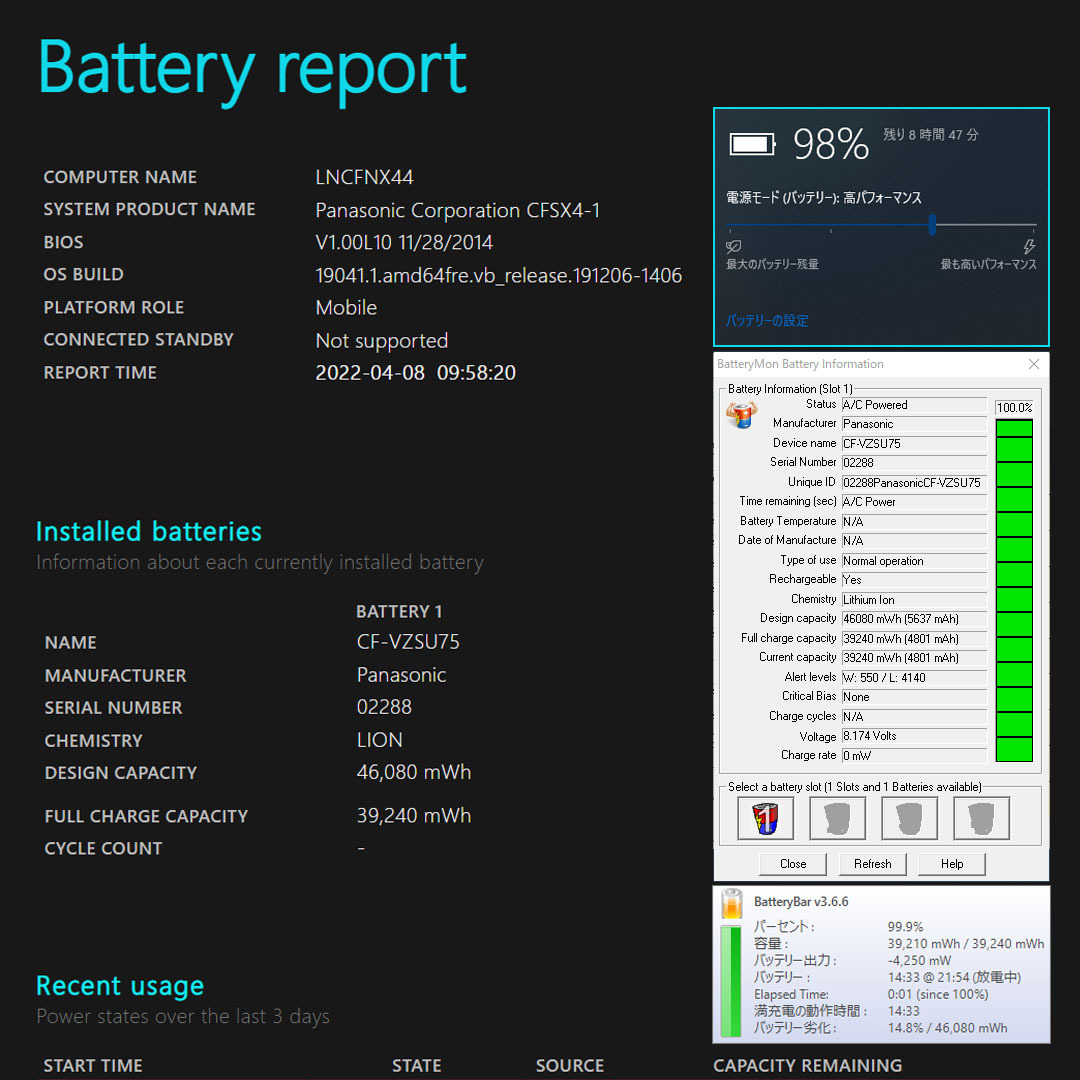Panasonic レッツノート CF-NX4 i5/メモリ8GB/新品SSD500GB/Microsoft Office/バンドルソフト/軽量1Kg
¥38,400
Japan Domestic Shipping卖家承担
Service Fee
300日元(≈15元)
International Shipping
将在商品到达东京仓库称重后收取

Akhenaten497
Fast Delivery
The seller is likely to ship within 24 hours
- 发货周期1〜2 日发货(仅供参考)
- 物流保障有
Item features
letsnotenx
Item Description
Shopping Notes
Panasonicの Let's Note CF-NX4 です。 本体は1kgとパナソニック伝統の軽量さです。
HDDは新品・国内5年保証のSSD 500GBに交換しました。 万一の保証請求用には必要なSSD製品箱と納品書を添付します。 バッテリーはアイドル状態で8時間以上の表示です。
また最新のMicrosoft Officeをインストールし認証済です。 Excel、Word、PowerPoint、Access、Publisher、Outlook他がお使いになれます。 無償のOffice Onlineではなく、オフラインでも使用可能です。 パナソニックの各種ユーティリティやDVD視聴ソフト等のバンドルソフトも導入済みです。(末尾にリストアップ)
なお、テレワークやWeb会議・オンライン授業を想定し、下記ソフトで動作を確認しました。 ・Skype ・Teams ・Zoom
[主な仕様] ・OS Windows10 Pro 21H2 October 2021 Update ・CPU Intel Core i5 5300U vPro 2.3~2.9GHz 2コア/4スレッド ・RAM 8GB ・LCD 12.1インチ 1600x900ドット ・SSD 500GB Crucial CT500MX500SSD1JP ・Bluetooth 4.0 ・無線LAN 802.11n/a/b/g/ac MAX:867Mbps ・有線LAN GigaBit ・説明書 デスクトップにPDF保存 ・その他 純正ACアダプター CF-AA6412C M3、USB DVDドライブ(パナソニック LF-P968C)
〇制限無くすぐにお使いいただくには必須のMicrosoftアカウントを設定します。 お渡しするPIN(4桁の数字)入力でログインすれば、全ての機能が使用可能です。 アカウント内容はこちらでお決めしますが、もし御指定のアカウント名やPINがあれば取引メッセージでお知らせ下さい。
○ストアアプリやWindowsUpdateも発送直前分まで更新します。
〇SNS系アプリや動画配信アプリもひと通り入れました。
〇アカウント他の設定や変更方法は手順メモをお渡しします。
〇パソコンに不慣れな方はしばらく取引画面でサポートします。
[Windows設定情報] これまで購入者様の御相談・ご質問に対応した点は次の通りです。 元に戻すこともできますのでお知らせください。
・時々、画面の中心に[A]や[あ]が表示されて邪魔 →表示を止めました
・Web検索したら見慣れない画面になった →検索エンジンBingをGoogleに変更しました。
・画面キャプチャを多用するのに操作がしづらい →PrintScreenキーで「切り取り&スケッチ」が動作するようにしました 文書への画像貼り付けに便利です。
・PDFがブラウザで表示されるので見づらい また画像ファイルみたいなプレビューがなく中身が不明 →デフォルトのPDF表示をAdobeReaderにしました またサムネイルを表示するようにしました
・AdobeReaderのツールパネルが大きくて迷惑 →パネルをたたんだ状態で起動するようにしました
・LineやInstagram、Pinterestがもたつく →ブラウザでの表示ではなく、処理が早い専用アプリを入れました。
・圧縮ファイルの解凍が失敗します →できるようにしました (Lhaplusをデフォルトに変更)
・付箋はどこにいったのでしょう? →スタートメニューに登録しました
・Windowsの壁紙がまぶしくて目がくらむ →以前の落ち着いた色の壁紙に変更しました。 その他、Microsoft提供のテーマを多数インストールしていますので、お好きなものに変更してください
・ゲームは何か入っていますか? →Microsoftストアの無料ゲームから、主にパズル系のものを入れておきました。
・マップが見にくい →スタートメニューにGoogleマップを登録しました。
・入力中に「固定キーを有効にするか」と聞かれ作業が中断してしまう →固定キー変更を無効にしました
・マウスを使っていると突然カーソルが移動して驚いた →USBマウス接続時は内蔵タッチパッドを無効にしました
・Windows7と違って、シャットダウンするのに何度もクリックしないといけない →スタートメニューにシャットダウンのタイルを作りました ワンクリックでシャットダウンできます
・SSDは長保ちしますか? →HDDと比べて数段寿命が永いです。また二次メーカーでなく専業メモリメーカーの製品で 5年保証・国内サポート品を選んで使用しており、安心です。
・アンチウイルスソフトは別に買ったほうがいいですか? →Windows内蔵のMicrosoft Defenderが強力になっており、これで充分でしょう
・Officeのバージョンは何ですか? →20相当のMicrosoft 365 for Enterprise(旧名Office 365)です。 追加課金無くお使いになれます
・「ウイルス脅威防止が不完全」「アカウント保護されていない」の警告が出ます。 →Microsoftアカウントを仮登録し保護性を高めましたので、出なくなりました。 名前やパスワード等の変更は手順メモをお渡しします
・写真や文書を勝手にインターネット上に保存されるのは困ります。 →OneDiveはデータをクラウドに保存せずに、このPCにのみ保存するようにしています。
[バンドルソフトについて] 下記のパナソニック提供ソフトウェアをインストールし、リカバリエリアも保存しています ただし力不足で全部を検証できてはおりません。どうぞご了承ください。 Dashboard for Panasonic PC Fn Ctrl入れ替えユーティリティ Hotkey設定 NumLockお知らせ PC-Diagnosticユーティリティ PC情報ビューアー PC情報ポップアップ PC設定ユーティリティ USBキーボードヘルパー USB充電設定ユーティリティ オンラインマニュアル カメラユーティリティ クイックブートマネージャー ディスプレイヘルパー ネットセレクター バッテリー残量表示(Fn+F9) バッテリー残量表示補正ユーティリティ ピークシフト制御ユーティリティ プロジェクターヘルパー ホイールパッドユーティリティ マニュアル選択ユーティリティ リカバリーディスク作成ユーティリティ 画面コピー 画面共有アシストユーティリティ 画面分割ユーティリティ 解像度切り替えユーティリティ 電源プラン拡張ユーティリティ 無線診断ユーティリティ 無線切り替えユーティリティ CyberLink PowerDVD CyberLink Power2GO
日淘任意门
开启你的日本购物之旅